
dodawanie gadżetów do systemu Windows 7 jest prostym procesem, więc będzie to szybki samouczek.
dodawanie gadżetów do systemu Windows 7 jest bardzo prostym procesem, więc będzie to szybki samouczek instruktażowy. Microsoft utrzymał wrażenie Vista z gadżetami w systemie Windows 7, jednak są one znacznie bardziej usprawnione i atrakcyjne. Koniec z marnowaniem pamięci ram, koniec z uciążliwym paskiem bocznym, po prostu bezpośrednio zintegrowane gadżety.
System Windows 7 nie jest już obsługiwany
Microsoft nie obsługuje już systemu Windows 7. Aby uzyskać najnowszą, najlepszą i bezpieczną aktualizację systemu operacyjnego do najnowszej wersji systemu Windows 10. Uruchomienie systemu Windows 7 na komputerze otwiera go na problemy z bezpieczeństwem, ataki wirusów i złośliwego oprogramowania oraz niestabilność systemu.
stary oryginalny artykuł …
dla tych z Was nowych gadżetów, po prostu pomyśl o nich jako o mini-aplikacjach podobnych do tych, które znajdują się w nowoczesnych smartfonach, takich jak iPhone. Niezbyt skomplikowane, gadżety to świetny sposób na realizację małych codziennych zadań bez konieczności uruchamiania lub instalowania dużej aplikacji lub przechodzenia od strony internetowej do strony internetowej. Czas to pieniądz, a wszystko, co pomoże zaoszczędzić czas, jest dobrą rzeczą.
jak dodawać/usuwać gadżety w systemie Windows 7
Krok 1: Kliknij prawym przyciskiem myszy dowolną otwartą przestrzeń na pulpicie, a następnie kliknij gadżety.
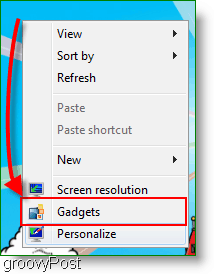
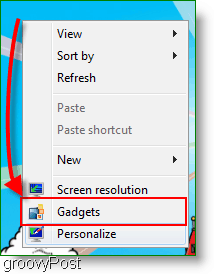
Krok 2: pojawi się okno gadżety. Kliknij prawym przyciskiem myszy żądany gadżet i kliknij Dodaj.
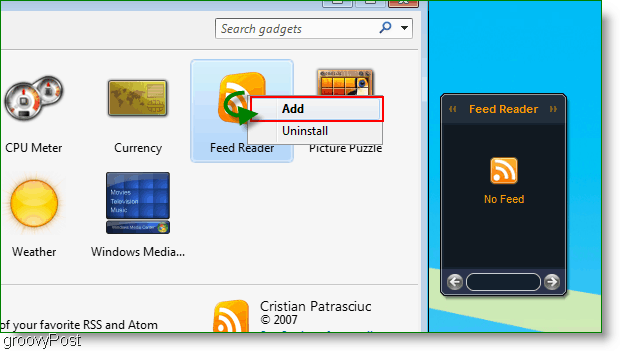
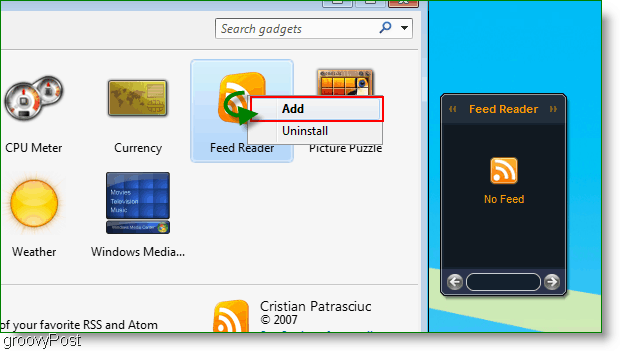
Krok 3: wybrany gadżet powinien teraz pojawić się w prawym górnym rogu pulpitu. To jest to!
Usuń gadżety z Windows 7
masz dość starego gadżetu? Zdejmijmy to! Kliknij prawym przyciskiem myszy w dowolnym miejscu gadżetu,a następnie kliknij opcję Zamknij.
